HEIC (High Efficiency Image File Format) は、iOS 7 の導入により、iPhone 11 以降のモデルのデフォルトのコンテナ形式になりました。HEIC の圧縮率と画質が優れているため、Apple は従来の JPEG 形式に代わる画像形式を採用しました。ただし、それぞれのコインには両面があります。 HEIC 形式のマイナス面は、特に Apple 以外のデバイスとの互換性が低いことです。あなたが Android ユーザーであれば、オープンにするためのいくつかの実現可能な方法を学ぶことができます。 Android 上の HEIC.
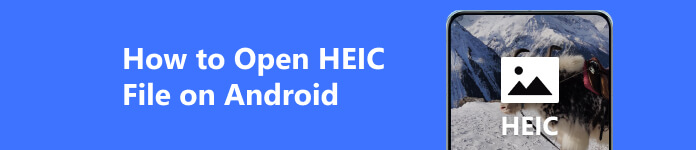
- パート 1. Android で HEIC を開くことができますか
- パート 2. Android で HEIC ファイルを開く方法
- パート 3. Android で HEIC ファイルを開く方法に関する FAQ
パート 1. Android で HEIC を開くことができますか
Android では HEIC ファイルを開いて表示できますか?答えは「はい」です。一部の Android デバイスおよび最新の Android システム バージョンでは、HEIC 形式が Android でサポートされているため、デフォルトで Android で HEIC を表示できます。または、Samsung などの特定のブランドの Android デバイスでは、HEIC が JPEG に自動的に変換されます。
ただし、HEIC 形式はほとんどの Android デバイスと互換性がないため、ほとんどの状況では Android で HEIC を開くことができません。そのため、カメラ アプリを使用して iPhone の写真を Android スマートフォンに転送したい場合、Android で HEIC 画像を開いて表示するのは難しい場合があります。 Android で HEIC ファイルを開くための便利で実用的な方法を説明する前に、iPhone で JPEG 形式で写真を撮る方法を学ぶことができます。
ステップ1 Video Cloud Studioで 設定 あなたのiPhone上のアプリ。
ステップ2 下にスクロールして見つけてください カメラ、または検索バーに直接入力します。続行するにはクリックしてください。
ステップ3 クリック フォーマット 頂点で。を選択してください ほとんどの互換性 CAMERA CAPTURE メニューのオプション。すると、カメラアプリで撮った写真はすべてJPEGのみになります。
パート 2. Android で HEIC ファイルを開く方法
1.オンラインでHEICをJPEG/JPGに変換します
Android で HEIC ビューアを使用したくない場合は、次を使用できます。 Apeaksoft無料HEICコンバーター HEICをオンラインで無料でJPEG/JPGに変換します。
 お薦め
お薦め- HEIC ファイルを最も互換性のある JPEG/JPG に変換します。
- 元の情報を遡るために、HEIC の Exif データが残ります。
- オンライン バージョンでは、10 日あたり最大 XNUMX 枚の画像の HEIC バッチ変換がサポートされています。
- Windows/Mac版は無料でダウンロードできます。
ステップ1 に行く Apeaksoft無料HEICコンバーター ブラウザ上で。オレンジをクリックします HEIC / HEIFファイルを追加 ボタンをクリックして HEIC 画像をアップロードするか、ここにドロップします。
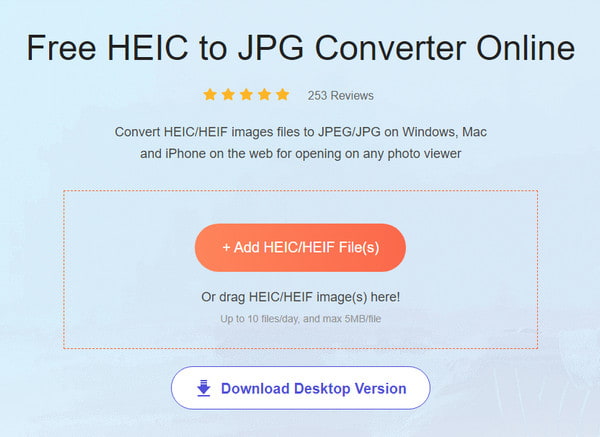
ステップ2 数秒以内にコンバーターが変わります オンラインでHEICからJPGへ。 クリックできます ダウンロード ボタンをクリックして、これらの HEIC 画像を JPG 形式で保存します。その後、これらの画像を Android で簡単に開いて表示できます。
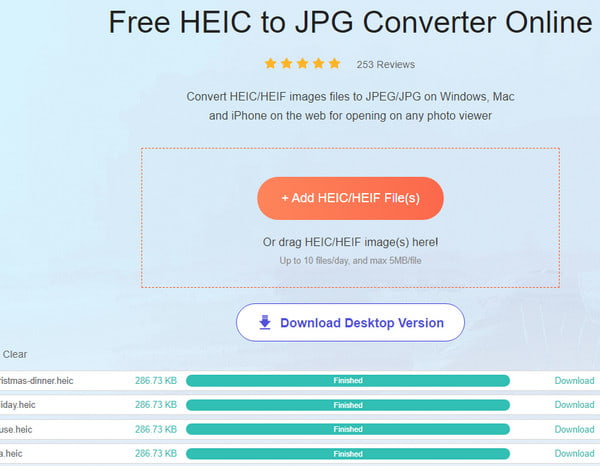
2. Android で HEIC を JPG に変換する
Android で HEIC を JPG に変更する方法を知りたい場合は、 HEICからJPGコンバーター Google Play ストアで。 Android 用の HEIC アプリは数多くあります。ここでは、HEIC to JPG Free Converter というランダムなアプリを選択しました。
ステップ1 この Android 用 HEIC アプリを Google Play ストアにインストールして開きます。
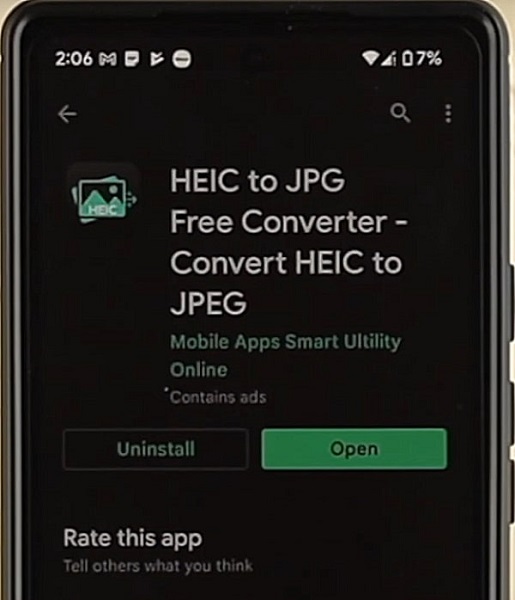
ステップ2 クリック ファイルを開く ボタンを押して、Android 上で HEIC ファイルを選択します。次に、 変換 ボタンをクリックして、HEIC を Android に JPG として保存します。
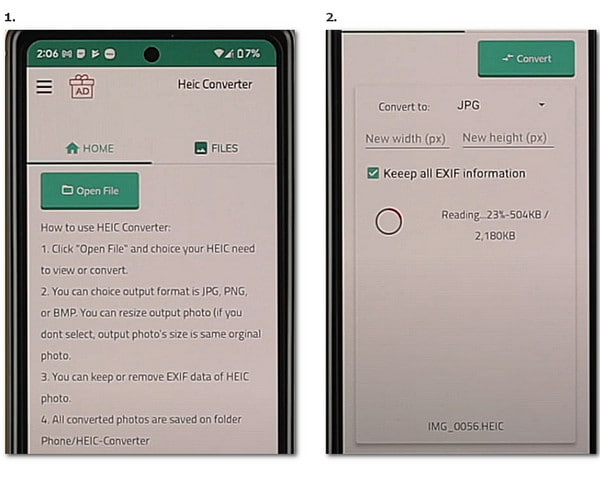
3. Android で Google フォト アプリを使用して HEIC ファイルを表示する
Google フォトをデフォルトのギャラリー アプリとして使用して、HEIC ファイルを直接表示できます。
ステップ1 Android スマートフォンに Google フォトをダウンロードしてインストールします。
ステップ2 それを開いて、 図書館 ボタンをクリックします。
ステップ3 HEIC 画像に移動し、タップして Android スマートフォンでプレビューします。
4. Android で Gmail 経由で HEIC を表示する
Gmail は iPhone と Android に対応しています。したがって、Gmail を HEICビューア。 25 MB 未満の HEIC ファイルを添付ファイルとして送信し、Android スマートフォンで HEIC ファイルを直接表示できます。
ステップ1 iPhone で Gmail を開きます。 iDevice 上の HEIC 画像を添付ファイルとして選択します。
ステップ2 あなたのアドレスにメールを送信してください。 Android スマートフォンで HEIC ファイルを開いて表示することもできます。
パート 3. Android で HEIC ファイルを開く方法に関する FAQ
Android で HEIC を JPG として保存するにはどうすればよいですか?
Android スマートフォンでは画像形式を JPG に変更できます。カメラ アプリを開き、カメラ設定で画像形式または品質に関連するオプションを見つけます。可能であれば、デフォルトの画像形式として JPG を選択してください。
HEIC は JPG よりも優れていますか?
それはすべて、あなたが何をより大切にするかにかかっています。 HEIC 形式は Apple デバイスの JPG 形式に代わるものですが、HEIC と JPG には長所と短所があります。より良い画質とより小さい画像ファイル サイズを重視する場合は、HEIC が第一の選択肢です。幅広い互換性を重視する場合は、JPG の方が適しています。
Android で HEIC を PDF に変換するにはどうすればよいですか?
Google フォト アプリを使用して、HEIC を PDF に簡単に変換できます。アプリを開き、HEIC 写真を選択します。三点ボタンをタップして選択します 印刷物 > PDFとして保存。次に、PDF ボタンをタップして、Android スマートフォンで HEIC を PDF に変換できます。
まとめ
このページでは、いくつかのことを学ぶことができます Android で HEIC ファイルを開くためのアプリ。これらの方法がうまくいく場合は、このページを必要としている他の人と共有できます。



 iPhone データ復元
iPhone データ復元 iOS システム修復
iOS システム修復 iOS データ バックアップ&復元
iOS データ バックアップ&復元 iOS スクリーンレコーダー
iOS スクリーンレコーダー MobieTrans
MobieTrans iPhone 転送
iPhone 転送 iPhone データ消去
iPhone データ消去 WhatsApp 転送
WhatsApp 転送 iOS ロック解除
iOS ロック解除 フリー HEIC変換
フリー HEIC変換 iPhoneロケーションチェンジャー
iPhoneロケーションチェンジャー Android データ復元
Android データ復元 Android データ救出
Android データ救出 Android データ バックアップ&復元
Android データ バックアップ&復元 スマホ転送
スマホ転送 データ 復元
データ 復元 ブルーレイプレーヤー
ブルーレイプレーヤー Mac クリーナー
Mac クリーナー DVD 作成
DVD 作成 PDF 変換 究極
PDF 変換 究極 Windows パスワードリセット
Windows パスワードリセット 電話ミラー
電話ミラー 動画変換 究極
動画変換 究極 動画編集
動画編集 スクリーンレコード
スクリーンレコード PPT 動画 変換
PPT 動画 変換 スライドショー作成
スライドショー作成 無料ビデオコンバータ
無料ビデオコンバータ フリースクリーンレコーダー
フリースクリーンレコーダー フリー HEIC変換
フリー HEIC変換 無料ビデオ圧縮
無料ビデオ圧縮 無料PDF圧縮
無料PDF圧縮 無料オーディオコンバータ
無料オーディオコンバータ 無料オーディオレコーダー
無料オーディオレコーダー 無料ビデオジョイナー
無料ビデオジョイナー 無料画像圧縮機
無料画像圧縮機 無料背景消去
無料背景消去 無料画像アップスケーラー
無料画像アップスケーラー 無料透かし除去剤
無料透かし除去剤 iPhone スクリーンロック
iPhone スクリーンロック パズルゲームキューブ
パズルゲームキューブ





